win10系统如何备份系统和还原系统 Win10正式版备份和恢复文件的方法
时间:2017-07-04 来源:互联网 浏览量:
今天给大家带来win10系统如何备份系统和还原系统,Win10正式版备份和恢复文件的方法,让您轻松解决问题。
win10系统怎么备份系统和还原系统 Win10正式版如何备份和恢复文件。我们在使用电脑的时候,总是会遇到很多我们需要去设置的情况。当我们需要去备份win10的系统的时候,我们应该怎么去操作呢?一起来看看吧。
方法/步骤:
1、首先在win10桌面右键点击开始菜单,选择控制面板,如图所示:
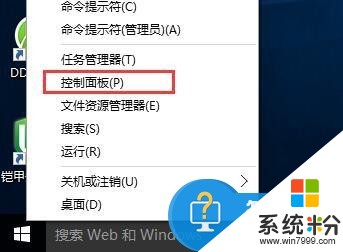
2、然后在弹出的控制面板窗口中打开系统和安全,如图所示:
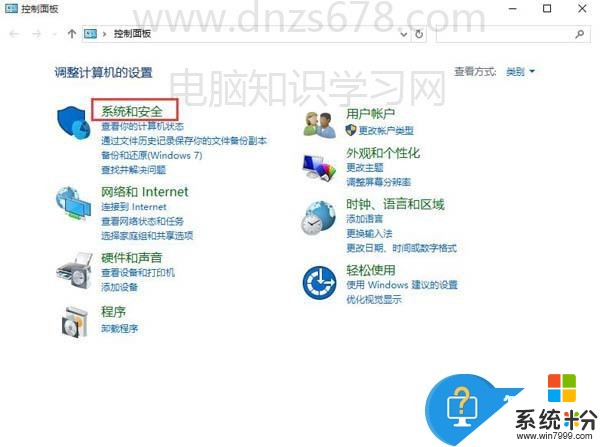
3、在系统和安全窗口中,找到备份和还原(windows7)并将其打开,如图所示:
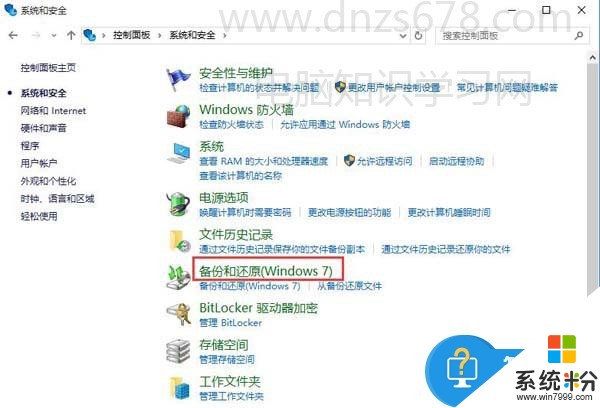
4、接着弹出备份和还原(windows7)窗口后,点击左侧的创建系统映像,如图所示:
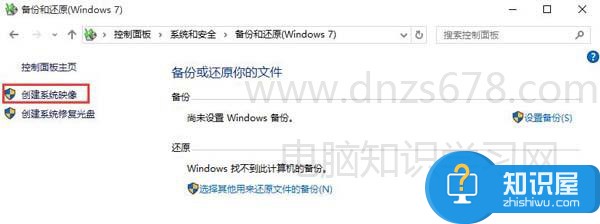
5、选择一个足够大的硬盘,然后点击下一步,如图所示:
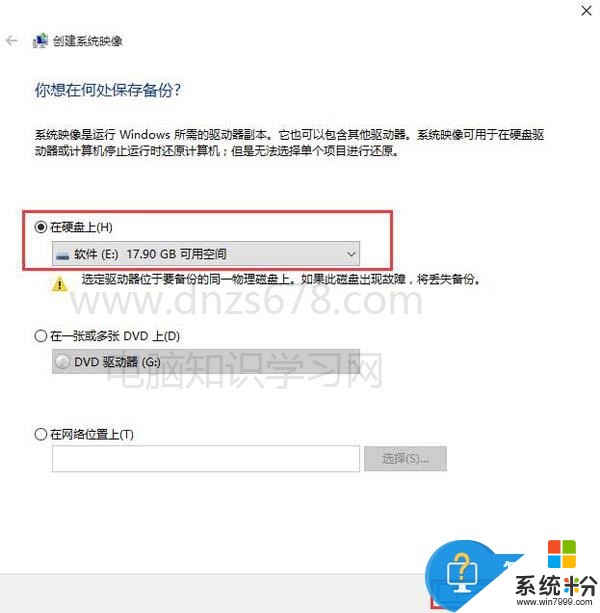
6、此时系统会扫描需要备份的文件,直接点下一步即可,如图所示:
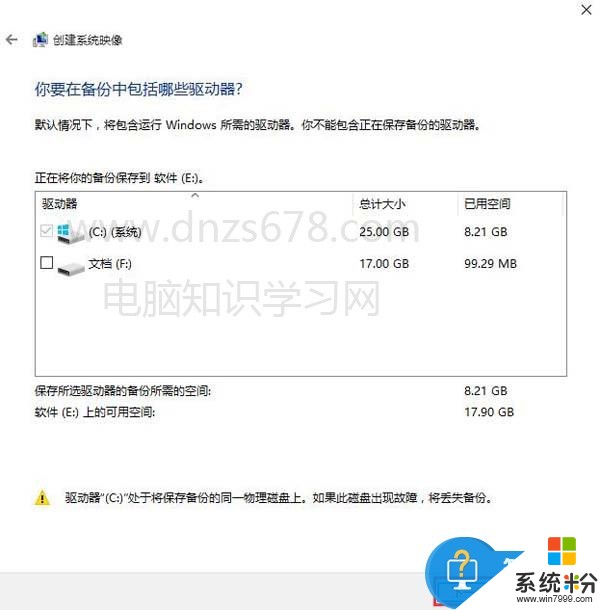
7、点击“开始备份”,如图所示:
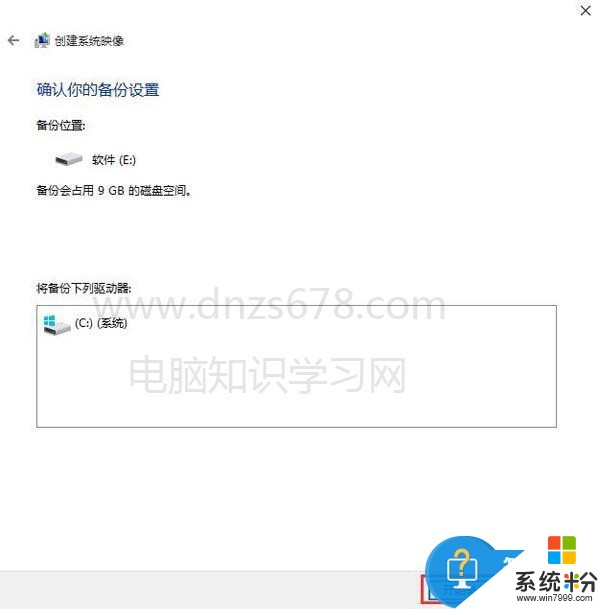
8、等待备份完成,备份时间由系统文件大小决定,如图所示:
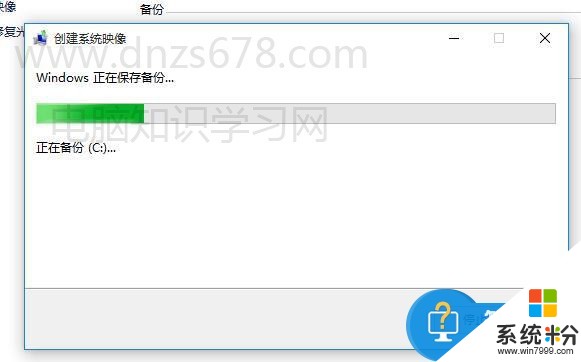
9、等待系统备份完成后,会弹出是否创建系统修复光盘,直接点“否”即可,然后点击关闭,备份系统就算完成了,如图所示:
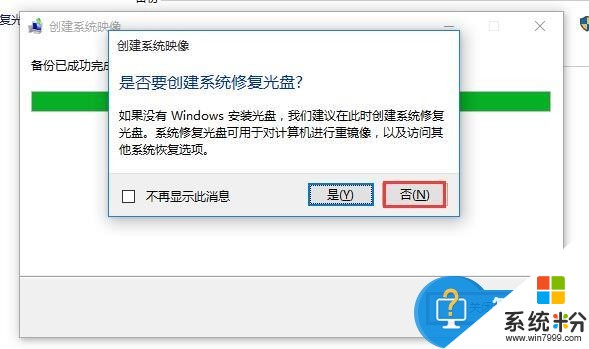
对于我们在遇到了需要对win10的系统进行备份的时候,我们就可以利用到上面给你们介绍的解决方法进行处理,希望能够对你们有所帮助。
以上就是win10系统如何备份系统和还原系统,Win10正式版备份和恢复文件的方法教程,希望本文中能帮您解决问题。
我要分享:
相关教程
- ·win10系统怎么备份和还原,win10备份和还原系统的方法
- ·如何一键备份\还原win10系统,一键备份\还原win10系统教程
- ·Win10系统怎样清理旧系统备份文件Windows.old Win10系统清理旧系统备份文件Windows.old的方法
- ·Win10系统如何备份, Win10备份系统的方法
- ·windows10怎么备份和恢复注册表|win10备份和恢复注册表的方法
- ·一键ghost备份Win10系统如何一键还原 一键ghost备份Win10系统却没办法一键还原怎么办
- ·桌面文件放在d盘 Win10系统电脑怎么将所有桌面文件都保存到D盘
- ·管理员账户怎么登陆 Win10系统如何登录管理员账户
- ·电脑盖上后黑屏不能唤醒怎么办 win10黑屏睡眠后无法唤醒怎么办
- ·电脑上如何查看显卡配置 win10怎么查看电脑显卡配置
win10系统教程推荐
- 1 电脑快捷搜索键是哪个 win10搜索功能的快捷键是什么
- 2 win10系统老是卡死 win10电脑突然卡死怎么办
- 3 w10怎么进入bios界面快捷键 开机按什么键可以进入win10的bios
- 4电脑桌面图标变大怎么恢复正常 WIN10桌面图标突然变大了怎么办
- 5电脑简繁体转换快捷键 Win10自带输入法简繁体切换快捷键修改方法
- 6电脑怎么修复dns Win10 DNS设置异常怎么修复
- 7windows10激活wifi Win10如何连接wifi上网
- 8windows10儿童模式 Win10电脑的儿童模式设置步骤
- 9电脑定时开关机在哪里取消 win10怎么取消定时关机
- 10可以放在电脑桌面的备忘录 win10如何在桌面上放置备忘录
win10系统热门教程
- 1 win10家庭版edge浏览器打不开怎么解决
- 2 win10bitlocker加密怎么解除 BitLocker驱动器加密取消步骤
- 3 怎么给最近删除设置密码 win10如何删除开机密码
- 4Win10系统ios怎么安装?Win10 iso 安装方法!
- 5Win10微软帐户密码忘记怎么办?
- 6如何解决Win10系统微软拼音输入法卸载不了的问题。 怎么处理Win10系统微软拼音输入法卸载不了的问题。
- 7Win10记事本打开乱码怎么回事?记事本打开乱码解决方法
- 8Win10网页变大了怎么恢复?网页变大了怎么缩小?
- 9电脑win10录音 Win10内置录音机怎么使用
- 10解决Win10无法升级Win10 TH2的问题几个有效方法
最新win10教程
- 1 桌面文件放在d盘 Win10系统电脑怎么将所有桌面文件都保存到D盘
- 2 管理员账户怎么登陆 Win10系统如何登录管理员账户
- 3 电脑盖上后黑屏不能唤醒怎么办 win10黑屏睡眠后无法唤醒怎么办
- 4电脑上如何查看显卡配置 win10怎么查看电脑显卡配置
- 5电脑的网络在哪里打开 Win10网络发现设置在哪里
- 6怎么卸载电脑上的五笔输入法 Win10怎么关闭五笔输入法
- 7苹果笔记本做了win10系统,怎样恢复原系统 苹果电脑装了windows系统怎么办
- 8电脑快捷搜索键是哪个 win10搜索功能的快捷键是什么
- 9win10 锁屏 壁纸 win10锁屏壁纸设置技巧
- 10win10系统老是卡死 win10电脑突然卡死怎么办
